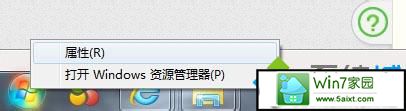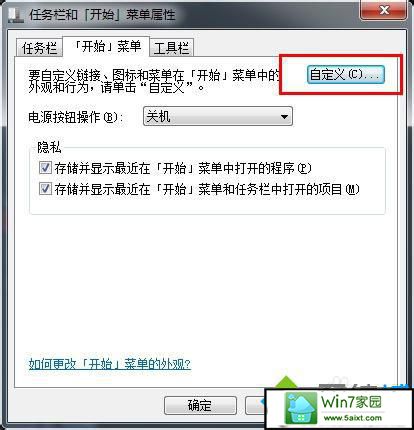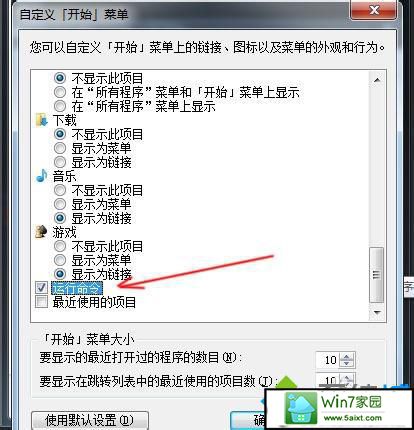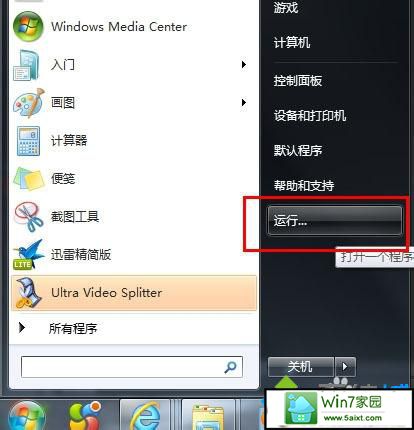发布日期: 2019-08-05 作者:系统之家 来源:http://www.jzjq.net
今天和大家分享一下xp系统开始菜单不显示运行栏怎么办|xp让开始菜单显示运行栏问题的解决方法,在使用xp系统的过程中经常不知道如何去解决xp系统开始菜单不显示运行栏怎么办|xp让开始菜单显示运行栏的问题,有什么好的办法去解决xp系统开始菜单不显示运行栏怎么办|xp让开始菜单显示运行栏呢?小编教你只需要1、在开始菜单按钮上点右键,选择属性; 2、打开任务栏和开始菜单设置面板后,选择开始菜单选项卡下的自定义按钮,打开自定义设置面板;就可以了。下面小编就给小伙伴们分享一下xp系统开始菜单不显示运行栏怎么办|xp让开始菜单显示运行栏的详细步骤: 具体方法如下:
1、在开始菜单按钮上点右键,选择属性;